Oke gaees, bicara soal food photography genre ini pada dasarnya menampilkan detail dari makanan yang telah diolah dan didesain sedemikian rupa dari chief dan kreatornya, agar fotografer dapat menghasilkan foto-foto yang menarik. Biasanya food photography sering kali bertujuan untuk kegunaan iklan, majalah, daftar menu, buku resep masak, d.l.l. Apalagi bisa kita jumpai dengan mudah di berbagai warteg, restoran, atau rumah makan.
Nah, selain kita akan belajar tentang teknik pengambilan gambar, baik "angle" maupun konsepnya agar tercipta hasil yang berkesan dan dapat menarik perhatiaan penikmat foto agar berhasrat mencicipi makanan yang kita bidik, pasti kribo akan sedikit berbagi tutorial editing agar hasilnya lebih wooow dan dapat menjadi referensi kita jika sudah naik tingkat dengan menggunakan gear yang lebih tinggi.
Tips memotret makanan:
1. Siapkan menu makanan yang akan difoto, kalau tidak bisa buat sendiri bisa ke warteg tetangga sebelah atau restoran terdekat,
2. Carilah tempat yang memiliki intensitas cahaya yang terang, jangan main gelap-gelapan,
3. Persiapkan mental, karena kita tentu membutuhkan mental baja agar tidak malu bin minder ketika mau foto makanan tersebut. Pengalaman saya; pasti pelanggan lain pada nglihatin: "Ini anak alay apa gimana sih?". Udah cuekin aja. Kalau perlu teriak aja: "Woiii... saya potoglapel, sah ya? sah".
4. Nah perlu kita tau, flash yang dihasilkan dari smarthphone itu kadang tak cukup kuat cahayanya untuk menerangi objek, jadi bisa dibantu dengan pencahayaan media lain. Bisa pakai flash HP temen atau bawa senter sendiri.
5. Jangan lupa set kamera smartphone manteman semua, gunakan resolusi yang terbesar bila perlu agar hasil lebih maksimal.
6. Kemudian mulailah memilih angle yang pas, bisa dari samping kanan, kiri, atas, atau manapun. Kemudian jepret berulang-ulang sampai menemukan hasil yang dirasa memuaskan.
7. Jika sudah, silahkan dimakan makanan yang sudah dibeli.
8. Jika sudah dan dirasa perlu lakukan editing, di rumah atau dimanapun berada.
Nah, ini adalah salah satu stok foto yang masih perawan. Yang saya ambil di dalam ruang, dengan tambahan flash HP teman.
 | ||
| Ini dia foto yang masih kinyis-kinyis yang saya ambil dari Xperia Hayabusa LT29i |
 |
| Beberapa proses editing di Snapseed |
Kemudian saya edit dengan menggunakan aplikasi "Snapseed", dengan melalui tahap:
1. Proses cropping, saya pilih DIN,
2. Kemudian TUNE IMAGE dengan menaikkan nilai dari semua opsi sedikit saja agar lebih cerah dan segar (bisa juga sesuai selera masing-masing ya),
3. Kemudian ke DETAIL dengan menaikkan nilai STRUCTUREnya. Tentu agar makin nampak detail objeknya. Semua proses itu diakhiri dengan tekan tanda "centang" dipojok kanan bawah. Terakhir simpan deh :-D
 |
| Beberapa proses editing di AfterFocus Pro |
Kita mulai dengan menggunakan aplikasi "AfterFocus PRO".
1. Buka aplikasinya, dan pilih foto yang sudah diedit dari Snapseed tadi dengan klik Select from album.
2. Saat tab Focus menyala, kita usapkan diarea mana yang jadi fokus objek (garis berwarna putih),
3 Kemudian tekan Mid, ini untuk pertengahan blur antara focus objek dan background, usap diarea mana yang agak blur (garis berwarna abu-abu),
4. Lalu tekan BG, untuk bagian backgroundnya (garis berwarna hitam),
5. Tekan tanda segitiga (next) di pojok kanan atas,
6. Tekan Blur untuk mengatur nilai blurnya,
7. Jika sudah tekan tanda Disket untuk menyimpan foto. Tunggu sampai selesai.
"Tips: Agar proses pemilihan area yang diusap lebih mudah dan rapi, bisa dengan menekan "Zoom" kemudian usap/geser dengan dua cari saling menjauh. Lalu kembali tekan Focus/Mid/BG lagi dan lakukan usapan di area yang tepat. Jika terjadi kesalahan, atau hasil setelah tekan next kok dirasa kurang rapi, tekan back (segitiga pojok kiri atas) dan lakukan edit lagi dengan menghapus garis tekan "Erase". Jika sudah next lagi dan simpan"
 |
| Selesai...... Nyuuumi..... |
Terus semangat, berkarya dan salam jepret gaeeess....
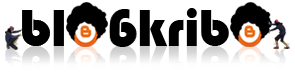


* Terimakasih sudah membaca. Jangan malu-malu meniggalkan komentar ya! Komentar manteman berarti buat saya.
** Jika ingin menyisipkan gambar; pakai kode ini:
<i rel="image">LINK GAMBAR ANDA</i>
*** Kode emoticon (diawali tanda titik (.) sebelum teks):
.hai .melet .aha .bingung .cilukba .dream .fiuh .galau .mikir .ngantuk .nonono .ngomongamatangan .omg .oneng .sedih .tepukjidat1 .tepukjidat2 .shock .senyum .ngakak .marah .cium .mules .kedipmata .situoke? .masasih? .apah?